WBLOCK Befehl
Öffnet den Dialog Block in Datei schreiben.

Symbol: 
Alias: W
Beschreibung
Öffnet den Dialog Block in Datei schreiben, in dem Sie eine Blockdefinition als externe DWG-Datei erstellen können.
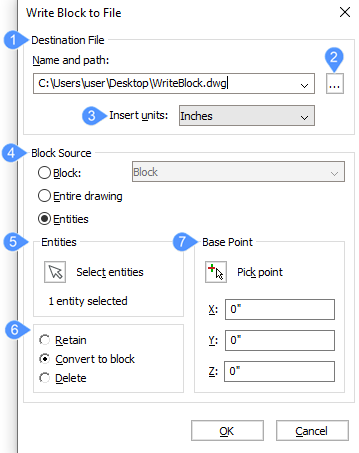
- Ziel Datei
- Block speichern
- Einfüge Einheiten
- Blockquelle
- Objekte
- Optionen
- Basispunkt
Ziel Datei
- Name und Pfad: Geben Sie den Standardpfad und den Standarddateinamen (neuer Block.dwg) an.
Block speichern
Ändert den Pfad und den Dateinamen. Öffnet den Dialog Block speichern.
Einfüge Einheiten
Gibt die Einheiten an, die von den exportierten Objekten verwendet werden sollen, wenn sie später in andere Zeichnungen eingefügt werden.
Sie können die Maßeinheit aus der Dropdown-Liste auswählen.
Einheiten werden in der Variable INSUNITS gespeichert.
Blockquelle
Wählt den Teil der Zeichnung aus, der in einem neuen Block gespeichert werden soll:
- Block: Speichert einen Block aus der Zeichnung. Diese Option ist nicht verfügbar, wenn keine Blöcke in der Zeichnung vorhanden sind. Wenn diese Option ausgewählt ist, sind die anderen Optionen nicht verfügbar. Sie können aus der Dropdown-Liste den Namen eines Blocks auswählen, den Sie speichern möchten.
- Gesamte Zeichnung: Speichert die gesamte Zeichnung in der Datei. Wenn diese Option ausgewählt ist, sind alle anderen Optionen nicht verfügbar.
- Objekte: Speichert die von Ihnen ausgewählten Objekten in der Datei.
Objekte
Wenn die Blockquelle auf Objekte eingestellt ist, werden Sie in der Befehlszeile aufgefordert, ein oder mehrere Objekte mit einer beliebigen Auswahlmethode auszuwählen.
Optionen
Gibt an, was mit den ausgewählten Objekte geschehen soll, nachdem Sie auf OK geklickt haben, um den Dialog zu schließen:
- Beibehalten: Behält die ausgewählten Objekte unverändert bei; dies ist wie das Kopieren der Auswahl in eine neue Zeichnung.
- Konvertiere zu Block: Konvertiert die ausgewählten Objekte zu einem Block in der aktuellen Zeichnung.
- Löschen: Löscht die Objekte, die Sie in der Zeichnung ausgewählt haben; dies ist wie das Verschieben der Auswahl in eine neue Zeichnung.Anmerkung: Wenn die Option Löschen aktiviert wurde, können Sie mit dem Befehl HOPPLA die gelöschten Blockobjekte wiederherstellen.

